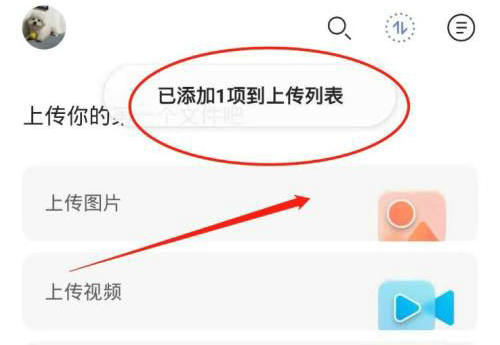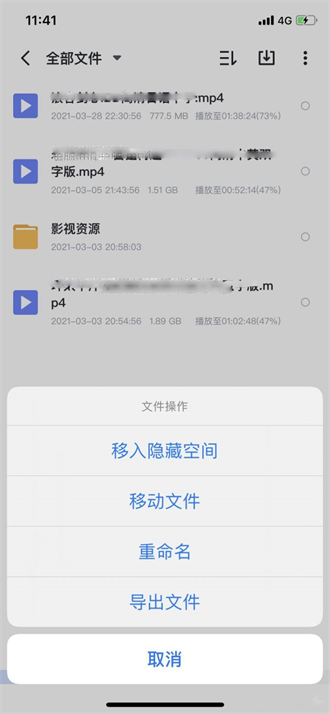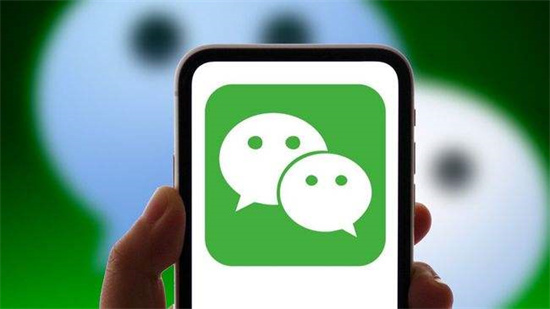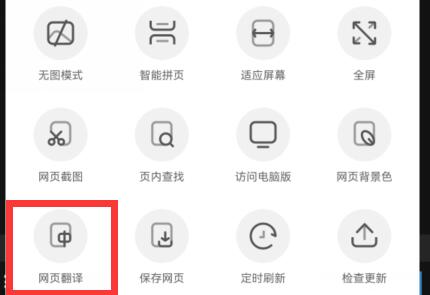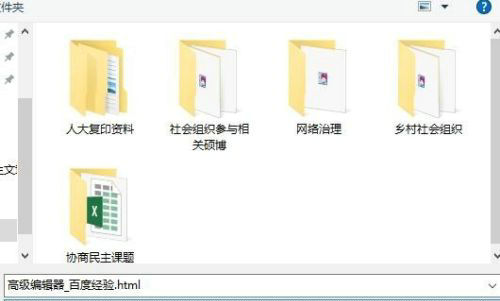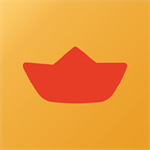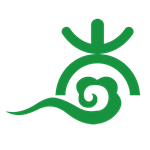在日常办公场景中,Excel作为数据处理利器广泛应用于各行各业。对于刚接触电子表格软件的新手而言,掌握基础数值分析技巧尤为重要。本文将以实例形式详解如何通过Excel实现数据占比的自动化计算。
表格数据占比运算步骤解析
首先启动Excel软件并创建新的工作簿。建议在首行设置清晰的字段标题,例如"A列记录产品名称,B列录入具体数值"。为便于演示,我们假设在B2至B10单元格分别输入不同商品的销售数量,并在B11单元格通过SUM函数完成总数统计。
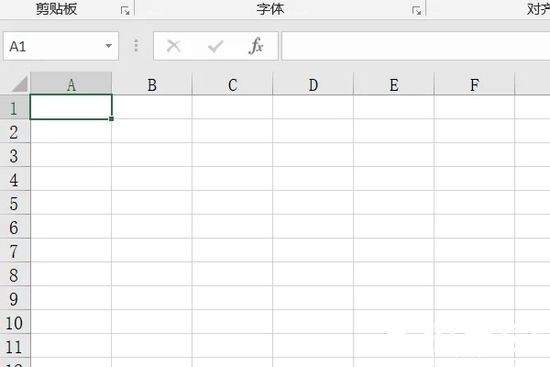
在C2单元格输入核心计算公式=B2/$B$11,此表达式运用了绝对引用符号$锁定合计单元格。需特别注意:美元符号的添加可保证公式下拉填充时始终正确引用合计值。初次运算后,系统默认显示为小数格式。
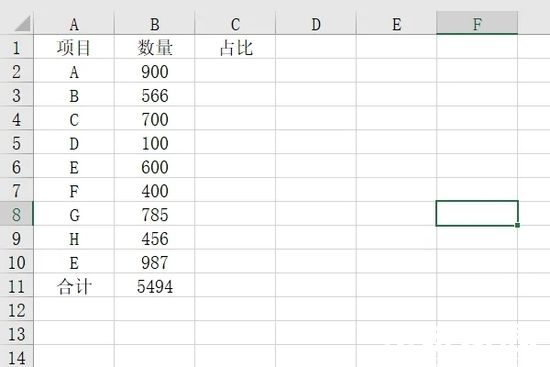
选中计算结果单元格,通过快捷键Ctrl+1调出格式设置面板。在数字分类中选择百分比样式,建议根据实际需求调整小数位数。常规业务报表保留两位小数即可满足多数场景需求。
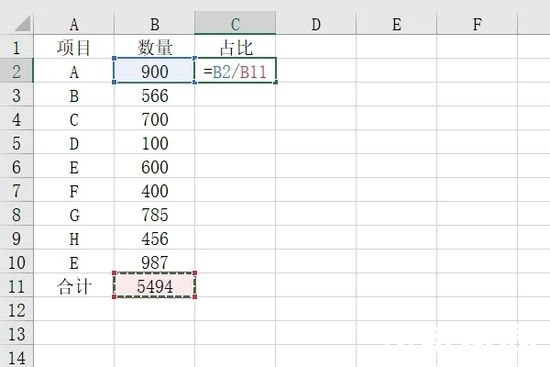
完成首个单元格设置后,将鼠标移至C2单元格右下角,当光标变为黑色十字时双击填充柄,即可快速将公式套用至整列。此操作能自动适配各行对应的数据关系,大幅提升工作效率。
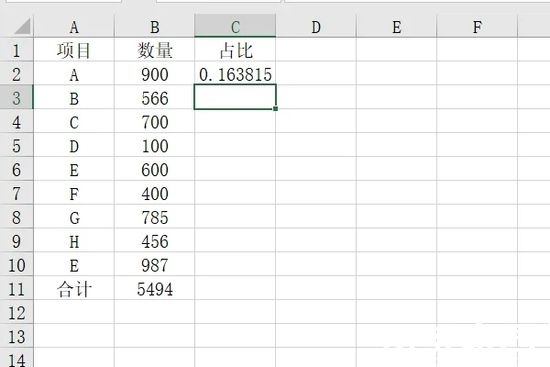
进阶操作中可尝试条件格式功能,为不同区间的百分比值添加颜色标注。例如设置超过20%的数据自动显示绿色背景,低于5%的显示红色警示,这样能使数据分布特征更直观呈现。
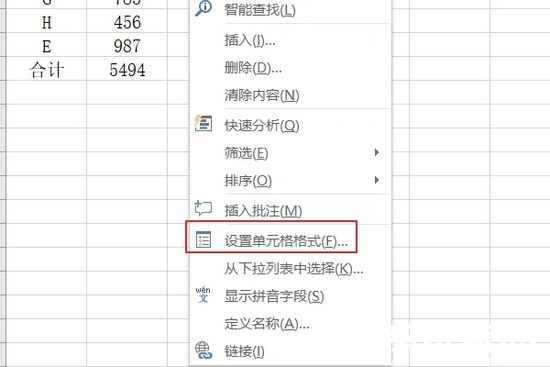
需要特别注意的是,当数据源变更时,百分比数值会自动更新。这种动态关联特性使得Excel成为处理周期性报表的理想工具。建议定期检查公式引用的数据范围,避免因行数增减导致计算错误。
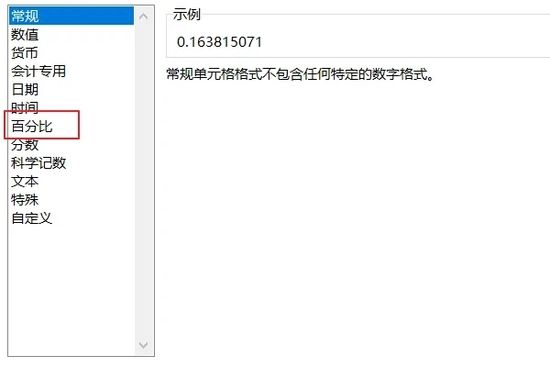
对于需要多维度分析的复杂数据,可结合数据透视表功能进行深度挖掘。通过拖拽字段设置,既能快速生成各类占比报表,又能保持原始数据的完整性,为决策分析提供可靠依据。
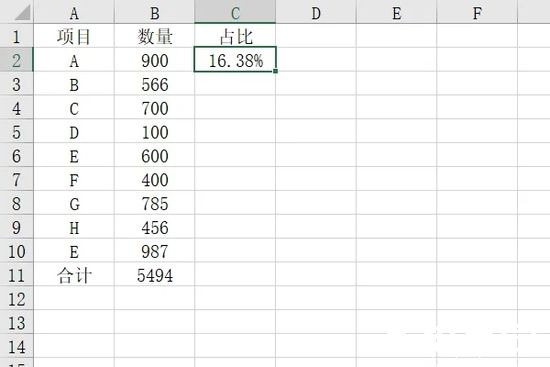
掌握这些基础操作后,可进一步学习ROUND函数的嵌套使用,精确控制百分比数值的舍入方式。例如将公式改写为=ROUND(B2/$B$11,4),即可实现四舍五入保留四位小数的精准计算。
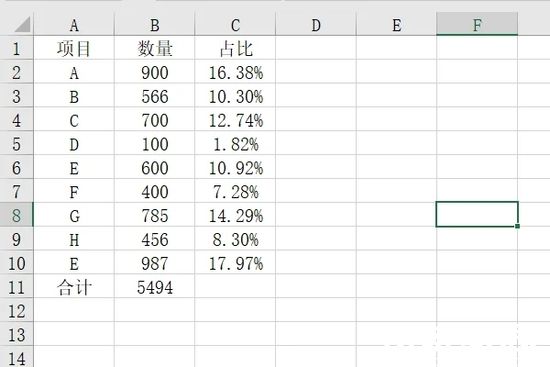
通过系统学习这些实用技巧,不仅能提升日常工作效率,更能为后续学习高级数据分析功能奠定基础。建议在实际操作中多尝试不同场景应用,逐步培养数据处理的专业思维。